iPhone 7(Plus)/ 6s(Plus)/ 6(Plus)/ 5s / 5c/4でSIMのロックを解除する方法
iPhoneで他のネットワークプロバイダーのSIMカードにアクセスしようとしていますか? それらにアクセスできませんでしたか? あなたはひどいネットワーク接続にうんざりしていますが、それについて何もすることが無力だと感じていますか? もしそうなら、あなたはiPhoneでSIMのロックを解除する方法を疑問に思う必要があります。
重要なのは、iPhone、または実際にはほとんどの電話を購入するとき、それは一般的に単一のキャリアにロックされているということです。 これにより、キャリアを変更できなくなります。 あなたが絶えず海外に旅行している人なら、iPhoneでSIMのロックを解除する方法を特に知っておく必要があります。そうすれば、プリペイドのローカルSIMを入手するだけで、莫大なローミング料金を節約できます。 これが、iPhoneでSIMのロックを解除する方法です。
- パート1:iPhoneオンラインでSIMのロックを解除する方法
- パート2:iPhoneIMEI.netでiPhoneのSIMロックを解除する方法
- パート3:SIM PINをオンまたはオフにする方法は?
- パート4:iTunesを介してiPhoneを工場でロック解除する方法
パート1:iPhoneオンラインでSIMのロックを解除する方法
iPhoneでSIMのロックを解除する方法を説明する前に、人々が抱える一般的な懸念について説明します。
iPhoneキャリアのロックを解除することは合法ですか?
はい、2013年の時点で、SIMロック解除合法化およびワイヤレス競争法に基づき、キャリアは実際、iPhoneキャリアのロックを解除するためのアプリケーションを通過することが法的に義務付けられています。 ただし、利用規約に基づいて申請を却下する権限は保持されます。
DoctorSIMロック解除サービスを使用してiPhone7PlusオンラインでSIMのロックを解除する方法:
便宜上、iPhone7Plusを使用しているとしましょう。 DoctorSIM Unlock Serviceは、保証期間を過ぎずにiPhone7Plusのロックを完全に解除できる優れたオンラインサービスです。 だから、iPhone7PlusでSIMのロックを解除する方法を見つけるために読んでください。
ステップ1: Appleを選択します。
ブランド名とロゴのリストから、iPhoneに適用されるもの(Apple)を選択します。
ステップ2: iPhone7Plusを選択します。
お住まいの国、ネットワークプロバイダー、電話モデルについて尋ねるリクエストフォームが届きます。 後者の場合は、iPhone7Plusを選択します。
ステップ3: IMEIコード。
iPhone 06 Plusのキーパッドで#7#を押して、IMEIコードを取得します。 最初の15桁を入力し、その後にメールアドレスを入力します。
ステップ4: iPhone 7 Plusのロックを解除してください!
最後に、48時間以内に、ロック解除コードを含むメールが届きます。 それを携帯電話に入力して、iPhone7Plusのロックを解除します。
これらの4つの短くて簡単な手順で、iPhone 7 Plusのロックを解除する方法がわかり、ついにキャリアを変更できます。
パート2:iPhoneIMEI.netでiPhoneのロックを解除する方法
iPhoneIMEI.net iPhone用のもう7つのオンラインSIMロック解除サービスです。 コードのロックを解除せずにiPhone6、iPhone 5、iPhone100のロックを解除するのに役立ちます。 iPhoneIMEI.NETでiPhoneのロックを解除することは、XNUMX%正当であり、永続的です。

On iPhoneIMEI.net 公式ウェブサイトでは、iPhoneのモデルとiPhoneがロックされているネットワークキャリアを選択するだけで、別のページに移動します。 ページの指示に従って注文を完了すると、iPhoneIMEIはiPhoneIMEIを携帯通信会社に送信し、Appleデータベースからデバイスをホワイトリストに登録します。 通常、1〜5日かかります。 ロックが解除されると、メール通知が届きます。
パート3:SIM PINをオンまたはオフにする方法は?
なぜSIMカードをPINでロックするのですか?
人々は通常、SIMカードをPINでロックして、他の人がセルラーデータや不要な電話をかけるためにSIMカードを使用できないようにします。 電話の電源を切ったり、SIMを取り外したりするたびに、PINを入力してSIMを有効にする必要があります。 PINの永続的なロックダウンにつながる可能性があるため、いかなる状況でも、PINを「推測」しようとしないでください。
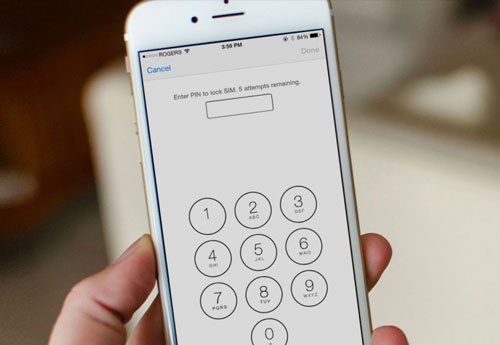
SIM PINのオンとオフを切り替える方法は?
ステップ1: SIMPINに移動します。
iPhoneでは、[設定]>[電話]>[SIMPIN]を選択してこれを行うことができます。 iPadでは、[設定]>[セルラーデータ]>[SIMPIN]を選択してこれを行うことができます。
ステップ2: オン/オフ
都合の良いときにSIMPINのオンとオフを切り替えます。
ステップ3: SIMPINを入力します。
求められたら、SIMPINを入力します。 ただし、まだ設定していない場合は、携帯通信会社のデフォルトのSIMPINを使用してください。 あなたはあなたの文書またはウェブサイトを通してそれを見つけることができます。 いかなる状況においても、それを推測しようとすべきではありません。 SIM PINが見つからない場合は、携帯通信会社にお問い合わせください。
ステップ4: 完了しました。
最後に、「完了」を押すだけです。
パート4:iTunesを介してiPhoneを工場でロック解除する方法
前述のすべての手順を実行し、iPhone 7 Plusのロックを解除したが、それでも別のSIMカードにアクセスできないとします。 この場合、まだ心配する必要はありません。 これは非常に一般的な発生であり、ロック解除をアクティブにするために少しだけ微調整する必要がある場合があります。 そして、この小さなナッジはしばしばiTunesの形でやってくる。 iTunesを使用してiPhone7Plusのロックを解除する方法は次のとおりです。
iTunesでiPhone7Plusのロックを解除する方法:
ステップ1: 接続。
あなたはケーブルコードを介してあなたのiPhone7PlusをあなたのコンピュータのiTunesに接続する必要があります。

ステップ2: iPhoneをバックアップします。
1. iPhone7PlusでWiFiに接続します。
2.[設定]>[iCloud]に移動します。
3.ページの下部にある[今すぐバックアップ]をタップします。


ステップ3: 消去する。
iPhone 7 Plusからすべてのデータを消去するには、[設定]>[一般]>[リセット]>[すべてのコンテンツを消去]に移動します。

ステップ4: リストア。
1. iTunesで、次のオプション「新しいiPhoneとしてセットアップ」を選択します。
2.iCloudにバックアップされたすべてのデータを復元します。
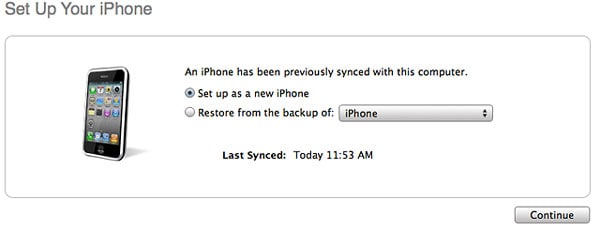
ステップ5: ロック解除。
1. [続行]をクリックして、iTunesでデバイスをアクティブにします。
2.デバイスが検出されない場合は、単に切断してから再度接続します。
3.デバイスが接続されると、iTunesに「おめでとうございます」というメッセージが表示され、デバイスのロックが正常に解除されたことを示します。 ただし、メッセージが届かなくても大丈夫です。とにかくロックが解除されており、新しい携帯通信会社のSIMカードを使用して確認できます。
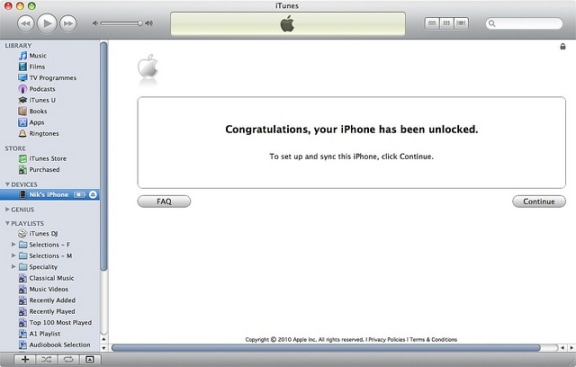
これで、オンラインツールDoctorSIM – SIMロック解除サービスを使用してiPhoneのSIMロックを解除する方法と、iTunesを介してそのロック解除を確認する方法がわかりました。 これで、必要に応じて、最終的にキャリアを捨てて新しいキャリアを取得することができます。 細胞の自由は数回クリックするだけです、あなたは何を待っていますか?
最後の記事